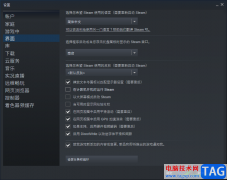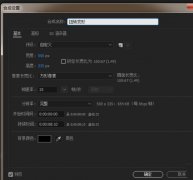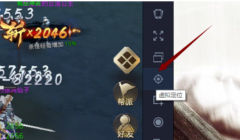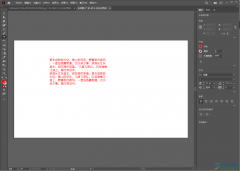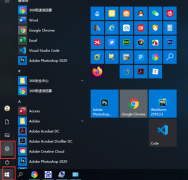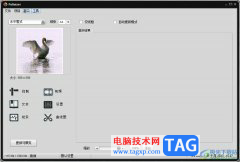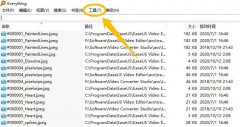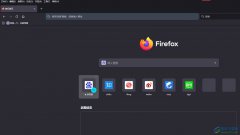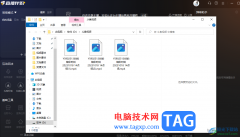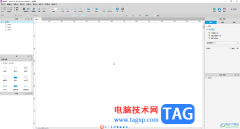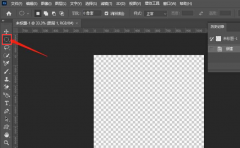wps演示文稿是一款非常受欢迎的专业办公软件,其中的功能非常丰富,很多小伙伴都在使用。如果我们在电脑版WPS中播放幻灯片时,希望看到下一页、备注等信息,小伙伴们知道具体该如何进行操作吗,其实操作方法是非常简单的,只需要进行几个非常简单的操作步骤就可以了,小伙伴们可以打开自己的软件后一起动手操作起来。如果小伙伴们还没有电脑版WPS这款软件,可以在文末处进行下载和安装,方便后续需要的时候可以快速打开进行使用。接下来,小编就来和小伙伴们分享具体的操作步骤了,有需要或者是有兴趣了解的小伙伴们快来和小编一起往下看看吧!
操作步骤
第一步:双击打开电脑上的WPS演示文稿进入编辑界面;

第二步:在“放映”选项卡中点击“演讲者视图”;

第三步:就可以看到进入演讲者视图了,我们可以看到下一页,备注等信息,观众不会看到
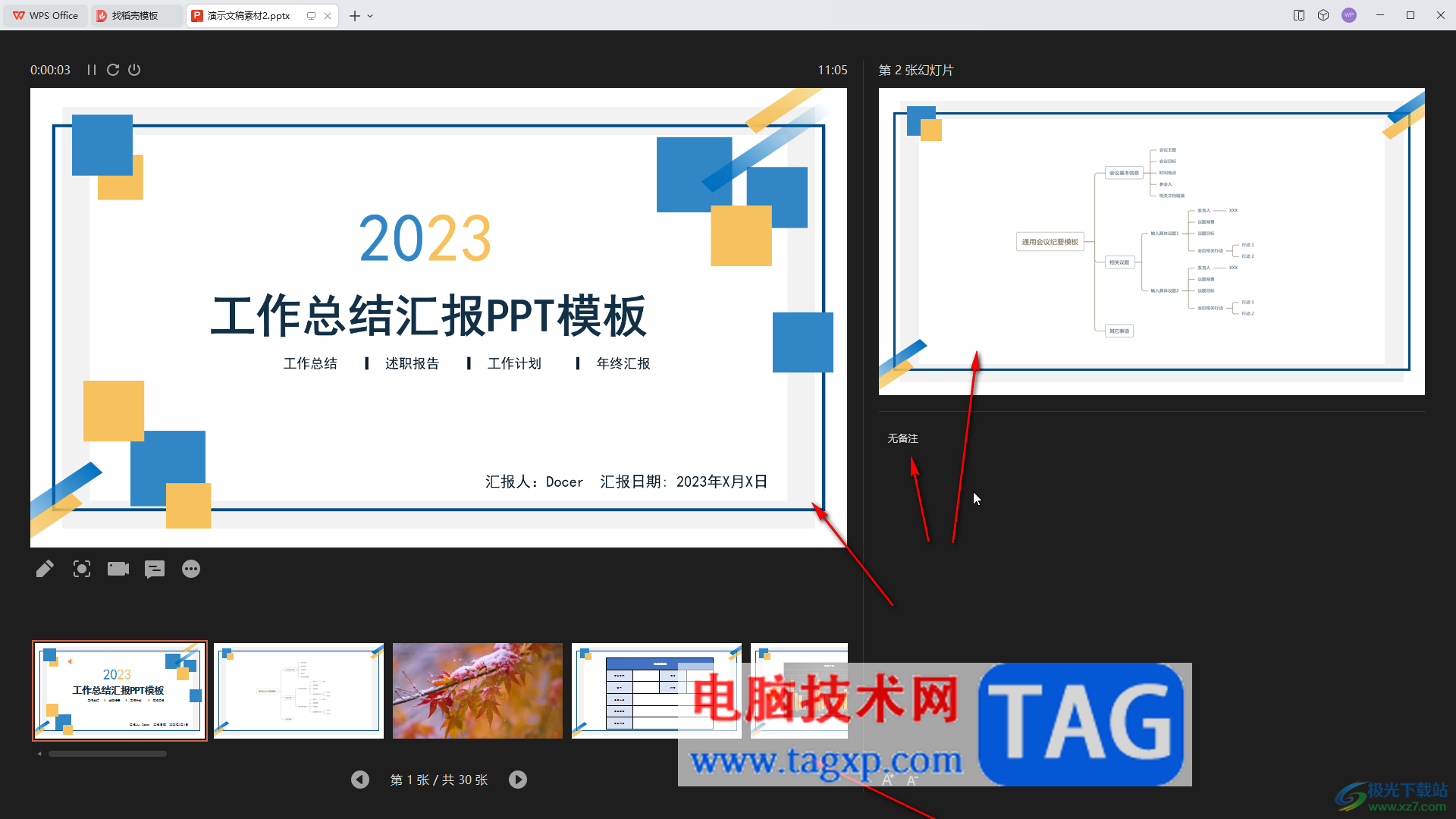
第四步:点击左下角的笔图标可以在幻灯朋友页面中进行标注,点击三个点图标还可以使用放大等功能;
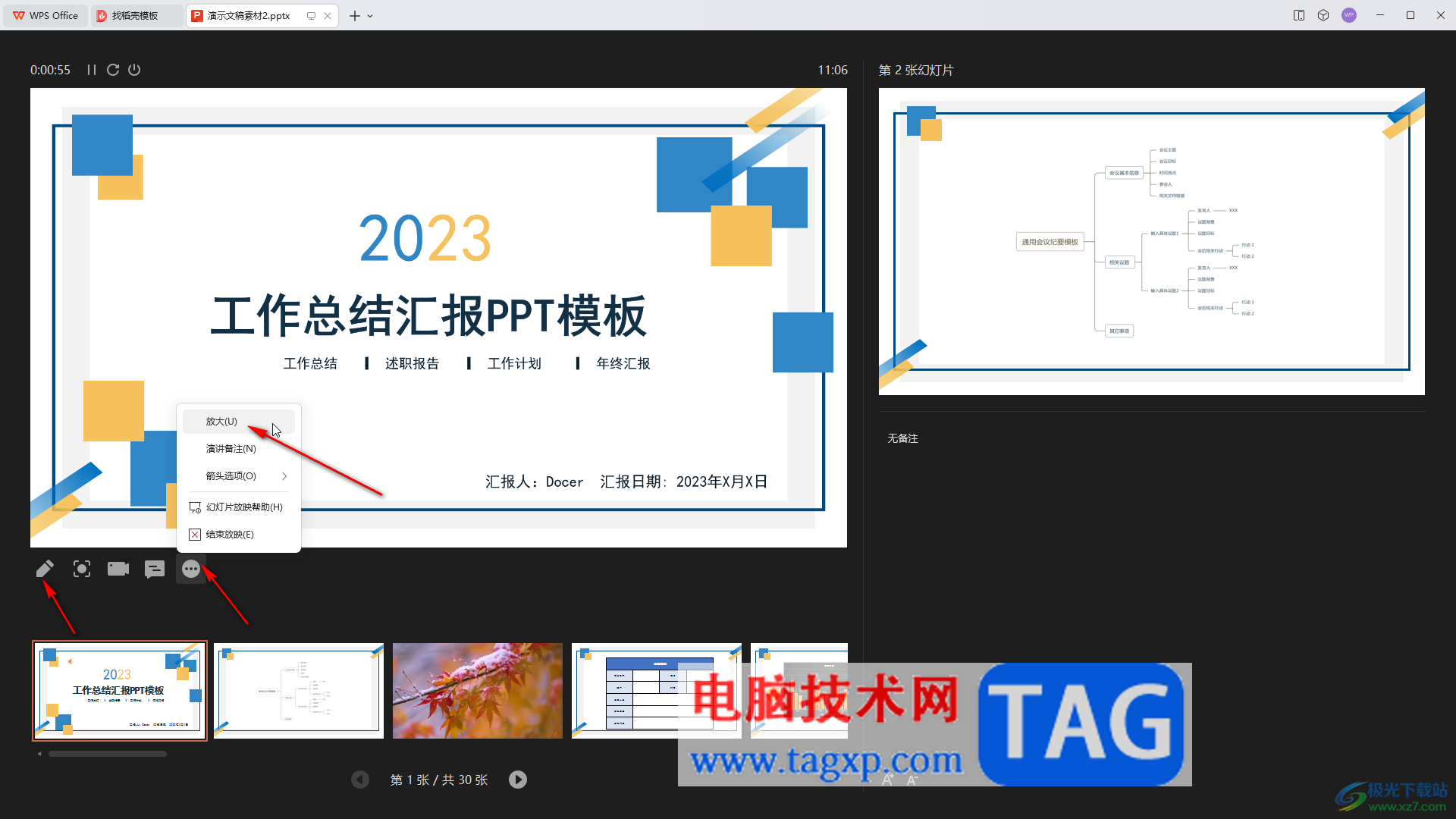
第五步:点击如图所示的图标可以开启弹幕功能,观众可以扫码发送弹幕。
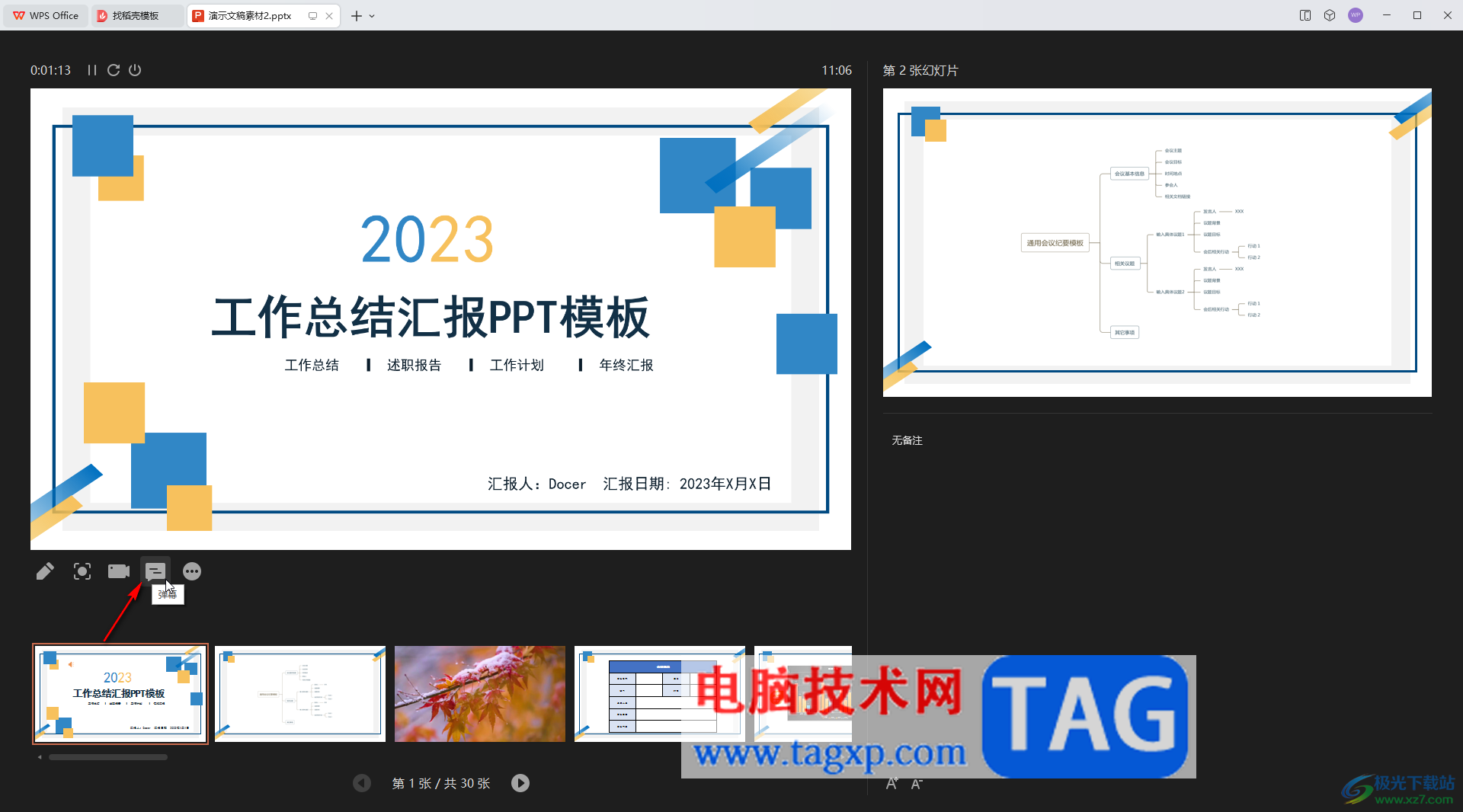
以上就是电脑版WPS演示文稿放映时看到下一页、备注等信息的方法教程的全部内容了。以上步骤操作起来都是非常简单的,小伙伴们可以打开自己的软件后一起动手操作起来。